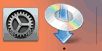Подключение через WPS (PIN-код)
-
Выберите пункт Другие настройки (Other setup) и нажмите кнопку OK.
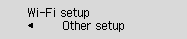
-
Выберите пункт WPS (PIN-код) (WPS (PIN code)) и нажмите кнопку OK.
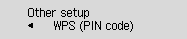
-
Для установки PIN-кода на маршрутизаторе беспроводной сети следуйте инструкциям на экране компьютера.
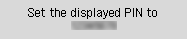
-
Когда появится следующий экран, нажмите кнопку OK.
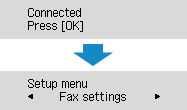
При отображении другого экрана см. раздел «Устранение неполадок»
-
Нажмите кнопку КОПИРОВАТЬ (COPY) (A).
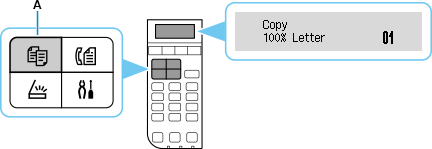
Настройка подключения к сети завершена.
macOS
Вернитесь к экрану приложения и продолжите настройку.
Щелкните ![]() на панели Dock, затем для продолжения настройки следуйте инструкциям на экране.
на панели Dock, затем для продолжения настройки следуйте инструкциям на экране.